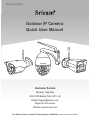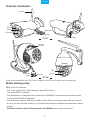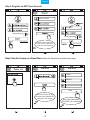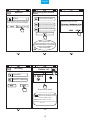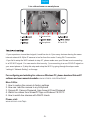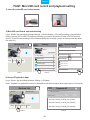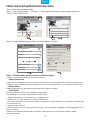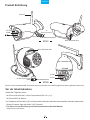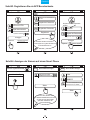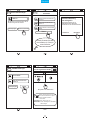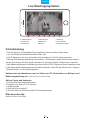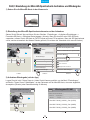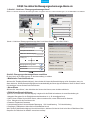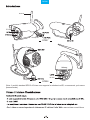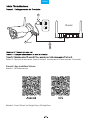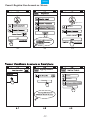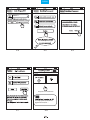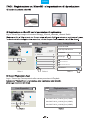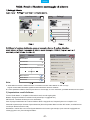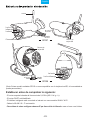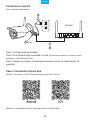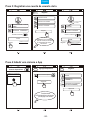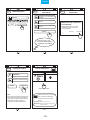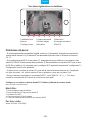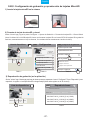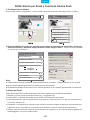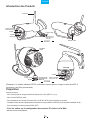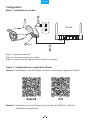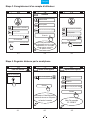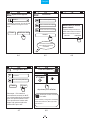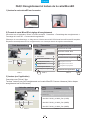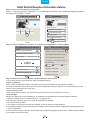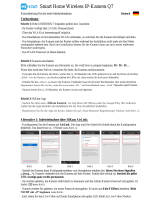Seite wird geladen ...
Seite wird geladen ...
Seite wird geladen ...
Seite wird geladen ...
Seite wird geladen ...
Seite wird geladen ...
Seite wird geladen ...
Seite wird geladen ...

Produkt Einführung
Vor der Inbetriebnahme
Stellen Sie Folgendes sicher:
- Ihr Router unterstützt das 2,4 GHz-Frequenzband (802.11b / g / n).
- Ihr Router DHCP ist aktiviert.
- Ihr Smartphone ist über
WLAN / Wi-Fi mit dem Internet verbunden, damit die Kamera darüber verbunden werden kann.
- Denken Sie daran, dass das
WLAN / Wi-Fi-Passwort.
- Für Videos von der Einrichtung von IP-Kameras besuchen Sie bitte Website:
www.sricam.com/videos
DC
Spannungsversorgung
DC Spannungsversorgung
Linse
Linse
Netzwerkanschluss
Netzwerkanschluss
8
Reset
IR LED
SP007
SP008
IR LED
Antenna
Reset
Sricam
R
Deutsch
(Hinweis: Sricam Standardmodell SP015 stützt nicht microSD Karte, wenn Notwendigkeit besonders angefertigt werden kann).
Micro SD Karten Slot
Micro SD Karten Slot

Setup starten
Schritt2. Sricam APP Installation
Methode 1: Scannen Sie den QR-Code, um die "Sricam" App herunterzuladen.
Methode 2: Suchen Sie "Sricam" auf Google Play oder im iOS App Store
Schritt 1. Produktanschluss
Schritte 1-1: Schalten Sie die IP-Kamera ein
Schritte 1-2: Schließen Sie die Kamera an das Netzwerk an (schließen Sie die Kamera an einen Router oder Switch
mit einem RJ-45 Ethernet-Kabel an.)
Schritte 1-3: Setzen Sie die Standardeinstellung zurück ( die RESET-Taste für 15 Sekunden gedrückt.)
9
Deutsch
Router
1
2
3
Reset
WAN LAN

10
Deutsch
Schritt3. Registrieren Sie ein APP Benutzerkonto
Schritt4. Anzeigen der Kamera auf einem Smart Phone
Passwort vergessen?
registrieren
Erstellen Sie bitte ein Passwort
für den App Account, geben Sie bitte nicht
Ihr E-Mail Passwort ein.
Eingeben der in 3-2 registrierten
Adresse
0551876
1069813
IPCam
Zurück
Zurück
Zurück
Hinweis: Die "Geben Sie
die Geräte-Identifikationsnummer
an" kännen auf dem Etikett
gefunden werdenan der
Kamera befestigt.
Eingabe von E-Mailadresse oder
Benutzerkontennummer
Eingabe des Passwortes
Speichere Passwort
Einloggen
Registrieren
Passwort vergessen?
Registrieren
Geben Sie Ihre E-Mailadresse
hier ein
Eingabe des Passwortes
Eingabe des Passwortes
Registrieren
Eingabe des Passwortes
Speichere Passwort
Einloggen
Neues Ger
ä
t hinzufügen
Neues Gerät hinzufügen
Geben Sie die Geräte-
Identifikationsnummer an
Weiter
Neues Gerät hinzufügen
Geben Sie das Gerätepasswort an (das
Standardpasswort lautet :888888)
Weiter
Liste der registrierten Geräte

11
4-8
Liste der registrierten Geräte
1069813
Passwort-Änderung
war erfolgreich
Das Gerät befindet sich im
Kabelgebundenen Netzwerk.
Wollen Sie es ins WLAN einbinden?
BestätigenAbbrechen
Sricamsales
Geben Sie das Passwort des
WLANs ein
WLAN Einstellungen
Hinweis: Drücken Sie diese Taste, um
APP „Autorität, Multimedia, Update,
System,Abmelden, Beenden
“ einzustellen”
Autorität
: Öffnen “Audio / Pan Tilt /...”
Multimedia:
Prüfen “
Wiedergabe
/ Lokale Bilder
/ Alarmereignis”
IPCam
Neues Gerät hinzufügen
Zurück
Zurück
Zurück
Hinweis: Erstellen Sie bitte
mit 6-9 Zahlen (A-Z,0-9) Ihr
neues Passwort
Deutsch
Neues Gerät hinzufügen
Das Gerät ist nun erreichbar. Ändern Sie zur
Sicherheit umgehend Ihr Passwort.
überspringen
Ändern des Passwortes
Ändern des Adminstrator
Passworts
Geben Sie das aktuelle Administrator
Passwort ein
Geben Sie das neue Administrator
Passwort ein
Bestätigen Sie das neue Administrator
Passwort
Ändern
überspringen
Weiter
Drop-down zum Auffrischen

12
Live Übertragungstasten
9
Konfigurieren und Anschauen von Live-Videos von PC. Runterladen von Software und
Bedienungsanleitung auf:
www.sricam.com/download
Bitte besuchen Sie:
www.sricam.com/faqs
Weitere Fragen und Antworten:
1Rücksetzen auf die Werkseinstellungen
2Festlegen einer festen IP für IP-Kamera
3. WLAN-Ausgabe
4. Wo finde ich die Kamera ID
5. Wie kann man Live-Streams mit ONVIF-Clients ansehen kann
Fehlerbehebung
- Falls Sie dabei ein unbeständiges Signal registrieren, könnte es daran liegen, dass:
1) zu viele Geräte sich dasselbe Netzwerk teilen, oder
2) die IP Kamera zu weit vom verbundenen Router entfernt ist, falls Sie Wlan verwenden.
- Falls die Wlan Netzwerkeinstellungen aus Schritt 4-7 fehlschlagen, stellen Sie bitte sicher, dass Ihr
Sricam nicht mit dem 5G Wlan Signal verbunden ist. Sie können dieses Problem lösen, indem Sie:
1) die Wiederherstellung der Verbindung zu einem Nicht-5G Wi-Fi-Signal auf Ihrem Smartphone oder.
2) Sie diesen Schritt überspringen und das WLAN einrichten, indem Sie die Schritte unter " setting ">
" Network Setting " auf der App durchgehen.
Deutsch
1.Lokale Aufnahme 2. Bildschirmfoto 3. Auflösung
4.Lautsprecher 5.Bilddrehung 6. Alarm-Schalter
7.Einstellungen 8.Mikrofon
9.Schwenken/ Neigen

13
FAQ1-2 FAQ1-3FAQ1-1
FAQ1: Einstellung der MicroSD-Speicherkarte Aufnahme und Wiedergabe
1) Setzen Sie die MicroSD-Karte in der Kamera ein
3) Aufnahme-Wiedergabe (mit der App)
Loggen Sie sich in die "Sricam" App ein. Halten Sie die Kamera gedrückt, um das Menü "Einstellungen"
aufzurufen. Tippen Sie auf "Wiedergabe", um den Datensatz auf der MicroSD-Karte, wie unten abgebildet,
abzuspielen (Hinweis: jeder Datensatz beträgt 30 Minuten)
2) Einstellung des MicroSD-Speicherkartenformats und der Aufnahme
Starten Sie die"Sricam" App und folgen Sie den Schritten: Einstellungen -> Aufnahme-Einstellungen ->
Formatiere SD-Karte -> Aufnahme starten/stoppen (Hinweis: Wenn Sie eine 64G oder 128G SD-Karte
verwenden, müssen Sie die SD-Karte im FAT32-Format auf Ihrem PC formatieren. Wenn die SD-Speicherkarte
voll ist, werden automatisch die ältesten Dateien gelöscht, Sie müssen die Videodatei nicht manuell löschen.)
SD-Karte verbleibender freier Speicher:827M
Formatiere SD-Karte
Aufnahmemodus
Aufnahme starten/stoppen
SD-Karte Gesamtkapazität:3784M
Manuelle Aufnahme
Alarm Aufnahme
Zeitgesteuerte Aufnahme
Liste der registrierten Geräte
IPCam
Ändern
Löschen
Wiedergabe
Einstellungen
IPCam
Zeit-Einstellungen
Medien-Einstellungen
Sicherheits-Einstellungen
Netzwerk-Einstellungen
Alarm-Einstellungen
!
1
2
letzte 24
Studen
vergangener
Monat
vergangene
3 Monate
vergangene
3 Tage
Videos auf dem Smartphone
disc1/2017-02-02_14:00:01_S.av (1123S)
disc1/2017-02-02_13:30:20_S.av (1800S)
disc1/2017-02-02_13:30:00_S.av (1800S)
IPCam
Neues Gerät hinzufügen
Zurück Zurück
Zurück
Liste der registrierten Geräte
Neues Gerät hinzufügen
Wiedergabe-IPCAM
Deutsch
Aufnahme-Einstellungen
Aufnahme-Einstellungen
Einstellungen
Ändern
Löschen
Wiedergabe
Einstellungen
Geräteinformationen
Videos auf der SD-Karte
SP008 SP023

14
IPCam
1
Einstellungen
IPCam
Zeit-Einstellungen
Medien-Einstellungen
Sicherheits-Einstellungen
Netzwerk-Einstellungen
Alarm-Einstellungen
!
Zurück
Neues Gerät hinzufügen
Deutsch
Liste der registrierten Geräte
Ändern
Löschen
Wiedergabe
2
Einstellungen
Geräteinformationen
E-Mail-Alarm-Benachrichtigung
Bewegungserkennungs- Empfindlichkeit (empfindlichste
Einstellung ist '0')
Bewegungserkennungs-Alarm
Verknüpftes Benutzerkonto
Empfangs-Benachrichtigung
Alarm-Schalter
Alarm-Sirene
Verschlüsselungs-Modi
Empfänger:
E-Mailadresse : Geben Sie Ihre E-Mai...
Unverschlüsselte Übertragung
Alarm-Einstellungen
E-Mail-Alarm-Einstellungen
Zurück
Bindung aufheben
Speichern
Zurück
Absender:
SMTP Server:
Port:
Wählen Sie den SMTP-Server, sollten es.....
Bitte geben Sie die Port-Nummer ein
Passwort:
Eingabe des Passwortes
SSL Verschlüsselung
TLS Verschlüsselung
E-Mailadresse : Geben Sie Ihre E-Mai...
FAQ2: So stellen Sie Bewegungserkennungs-Alarm ein
1) Schritt 1: Aktivieren "Bewegungserkennungs-Alarm"
Schritt 1-1: Drücken Sie auf das "Einstellungen" Menü und gehen dann zum "Alarm-Einstellungen", wie im Bild FAQ2-1 und FAQ2-2
Schritt 2: Bewegungserkennungs-Alarm auswählen
Es gibt 3 Modi, die du wählen kannst, um die Alarmmeldung zu erhalten.
• Mobiltelefon Push Notifikationen
• Alarm-Sirene
• E-Mail-Alarm-Benachrichtigung
Aktivieren Sie "Empfangs-Benachrichtigung", dann schaltet die Kamera die Benachrichtigung auf Ihr Smartphone, wenn ein
Alarm aktiviert ist. drücken Benachrichtigungskonto ist standardmäßig als Sricam App-Anmeldekonto. Wenn Sie diese Funktion
nicht benötigen, können Sie das Push-Konto löschen.
Schritt 1-2: Aktivieren "Bewegungserkennungs-Alarm" und “Alarm-Schalter” wie im Bild FAQ2-3
Aktivieren Sie "Alarm-Sirene", dann funktioniert der Summer der Kamera, wenn ein Alarm aktiviert ist
Bitte geben Sie die E-Mail-Adresse des Absenders ein.
Tippen Sie auf "E-Mail-Alarm-Benachrichtigung" und geben Sie die E-Mail-Informationen wie unten Beschreibung ein
1. Absender: Bitte geben Sie die E-Mail-Adresse des Absenders ein. (z. B. [email protected]).
2. SMTP Server: Wählen Sie den SMTP-Server, sollten es mehrere sein, trennen Sie diese durch Kommas.
3. Port Bitte geben Sie die Port-Nummer ein
4. Passwort: Eingabe des Passwortes
5. Verschlüsselungs-Modi: Unverschlüsselte Übertragung SSL Verschlüsselung TLS Verschlüsselung
6. Empfänger: E-Mailadresse :Geben Sie Ihre E-Mailadresse hier ein
Wenn Sie die E-Mail-Benachrichtigung nicht einrichten können, aktivieren Sie bitte Ihr Gmail- oder Yahoo-E-Mail-Konto. Bitte
überprüfen Sie FAQs 8 auf der Website: www.sricam.com/faqs
Seite wird geladen ...
Seite wird geladen ...
Seite wird geladen ...

1069813
4-4
4-7 4-8
4-5 4-6
IPCam
“Autorita,System,Multi-Media,
Aggiornamento,Esci...”
6-9 caratteri(A-Z,0-9) per
Italian
Drop-down zum Auffrischen
Seite wird geladen ...
Seite wird geladen ...
Seite wird geladen ...
Seite wird geladen ...
Seite wird geladen ...
Seite wird geladen ...
Seite wird geladen ...
Seite wird geladen ...
Seite wird geladen ...
Seite wird geladen ...
Seite wird geladen ...
Seite wird geladen ...
Seite wird geladen ...
Seite wird geladen ...
Seite wird geladen ...
Seite wird geladen ...
Seite wird geladen ...
-
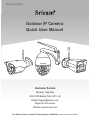 1
1
-
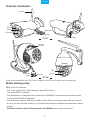 2
2
-
 3
3
-
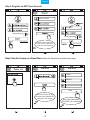 4
4
-
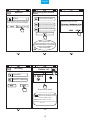 5
5
-
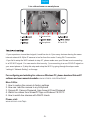 6
6
-
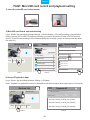 7
7
-
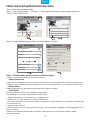 8
8
-
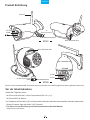 9
9
-
 10
10
-
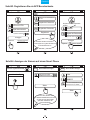 11
11
-
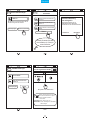 12
12
-
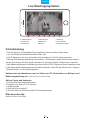 13
13
-
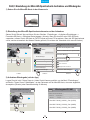 14
14
-
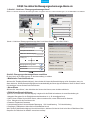 15
15
-
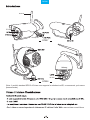 16
16
-
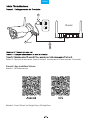 17
17
-
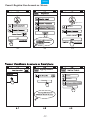 18
18
-
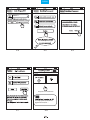 19
19
-
 20
20
-
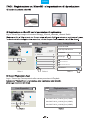 21
21
-
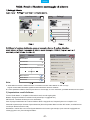 22
22
-
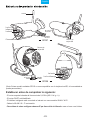 23
23
-
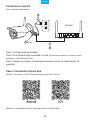 24
24
-
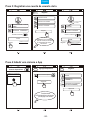 25
25
-
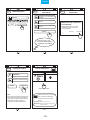 26
26
-
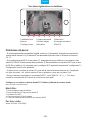 27
27
-
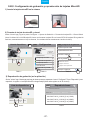 28
28
-
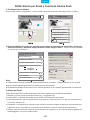 29
29
-
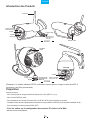 30
30
-
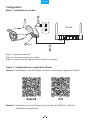 31
31
-
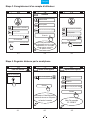 32
32
-
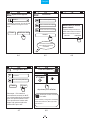 33
33
-
 34
34
-
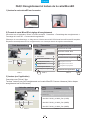 35
35
-
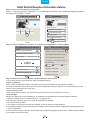 36
36
Sricam SP007 Quick User Manual
- Typ
- Quick User Manual
- Dieses Handbuch eignet sich auch für
in anderen Sprachen
- English: Sricam SP007
- français: Sricam SP007
- español: Sricam SP007